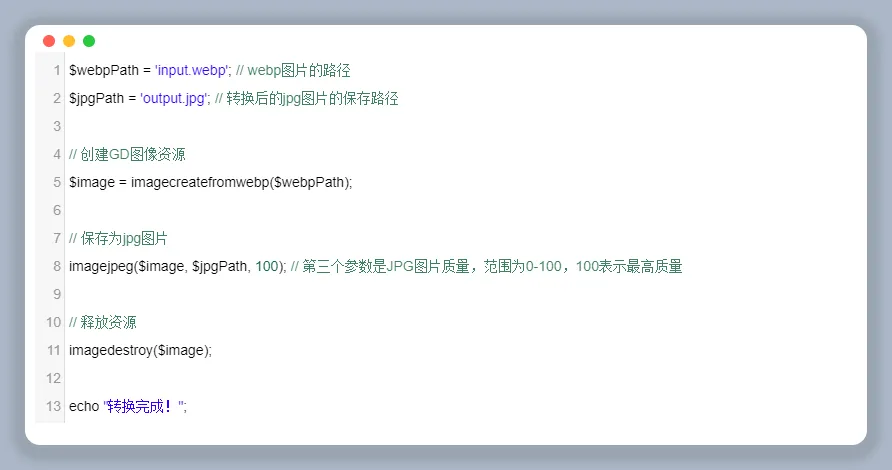随着技术的不断进步,图像格式也在不断发展。AVIF(AV1 Image File Format)是一种新型的图像文件格式,它基于AV1视频编码标准,提供了更高的压缩效率和更好的图像质量。然而,尽管AVIF有许多优点,但并不是所有的应用程序和设备都支持这种格式。因此,将AVIF格式转换为更普遍的JPG格式有时是必要的。本文ZHANID将详细介绍如何将AVIF格式图片转换为JPG格式,涵盖各种方法和工具,并提供详细的步骤和注意事项。

AVIF与JPG对比
在深入探讨转换方法之前,我们先来了解一下AVIF和JPG的主要区别。
AVIF的优点
高压缩率:AVIF格式采用了先进的编码技术,可以在保持较高图像质量的同时实现更高的压缩率。
更好的图像质量:在相同压缩级别下,AVIF通常能提供比JPEG更好的图像质量。
支持动画:AVIF格式支持动画功能,类似于GIF,但具有更高的压缩效率。
现代浏览器支持:大多数现代浏览器(如Chrome、Firefox、Safari)已经支持AVIF格式,提升了网页加载速度和用户体验。
JPG的优点
广泛支持:JPG格式是最常用的图像格式之一,几乎所有的应用程序和设备都支持这种格式。
较小的文件大小:虽然AVIF的压缩效率更高,但在某些情况下,JPG文件的大小可能更小,特别是在低分辨率和小尺寸图像中。
简单易用:JPG格式已经深入人心,用户无需学习新的工具或方法即可使用。
转换方法概述
将AVIF格式转换为JPG格式的方法主要有以下几种:
在线转换工具:使用网络上的免费转换工具,方便快捷。
桌面软件:利用专业的图像处理软件,如Adobe Photoshop、GIMP等。
命令行工具:通过命令行工具,如ffmpeg、ImageMagick等进行批量转换。
移动应用:使用移动设备上的应用程序进行转换。
在线转换工具
在线转换工具是最简单、最便捷的方式,适合那些不想安装额外软件的用户。以下是一些常用的在线转换工具:
1. CloudConvert
CloudConvert是一个功能强大的在线转换工具,支持多种文件格式的转换,包括AVIF到JPG的转换。
步骤:
访问CloudConvert网站。
选择“AVIF转JPG”选项。
上传AVIF文件。
根据需要调整转换设置(如图像质量、分辨率等)。
点击“开始转换”按钮。
下载转换后的JPG文件。
2. Aconvert
Aconvert也是一个非常受欢迎的在线转换工具,它不仅支持图像转换,还支持视频、音频等多种格式的转换。
步骤:
访问Aconvert网站。
选择“AVIF转JPG”选项。
上传AVIF文件。
点击“转换”按钮。
下载转换后的JPG文件。
桌面软件
使用桌面软件进行转换可以提供更多高级功能和更好的控制。以下是一些常用的桌面软件:
1. Adobe Photoshop
Adobe Photoshop是一款专业级的图像处理软件,支持多种图像格式的导入和导出。
步骤:
打开Adobe Photoshop。
选择“文件”>“打开”,选择AVIF文件。
在菜单栏中选择“文件”>“另存为”。
选择保存位置,输入文件名,选择文件格式为“JPEG”。
点击“保存”按钮,根据提示调整图像质量和其它设置。
2. GIMP
GIMP是一款免费且开源的图像处理软件,同样支持多种图像格式的转换。
步骤:
打开GIMP。
选择“文件”>“打开”,选择AVIF文件。
在菜单栏中选择“文件”>“导出为”。
选择保存位置,输入文件名,选择文件格式为“JPEG”。
点击“导出”按钮,根据提示调整图像质量和其它设置。
命令行工具
对于熟悉命令行操作的用户,使用命令行工具进行转换不仅可以提高效率,还可以进行批量处理。以下是一些常用的命令行工具:
1. ffmpeg
ffmpeg是一个强大的多媒体处理工具,可以用于视频、音频和图像的转换。
步骤:
①、安装ffmpeg(可以在官网下载并安装)。
②、打开命令行窗口,输入以下命令:
ffmpeg -i input.avif output.jpg
③、按回车键,等待转换完成。
2. ImageMagick
ImageMagick是一个用于图像处理的命令行工具,支持多种图像格式的转换。
步骤:
①、安装ImageMagick(可以在官网下载并安装)。
②、打开命令行窗口,输入以下命令:
convert input.avif output.jpg
③、按回车键,等待转换完成。
移动应用
对于经常使用移动设备的用户,使用移动应用进行转换也是一种方便的选择。以下是一些常用的移动应用:
1. Photo Converter
Photo Converter是一款适用于iOS和Android设备的应用程序,支持多种图像格式的转换。
步骤:
在App Store或Google Play商店下载并安装Photo Converter。
打开应用程序,选择“AVIF转JPG”选项。
选择要转换的AVIF文件。
根据需要调整转换设置(如图像质量、分辨率等)。
点击“转换”按钮,等待转换完成。
保存转换后的JPG文件。
2. Format Converter
Format Converter是一款多功能的格式转换应用程序,支持图像、视频、音频等多种格式的转换。
步骤:
在App Store或Google Play商店下载并安装Format Converter。
打开应用程序,选择“图像转换”选项。
选择要转换的AVIF文件。
选择输出格式为“JPEG”。
点击“转换”按钮,等待转换完成。
保存转换后的JPG文件。
总结
将AVIF格式图片转换为JPG格式有多种方法,每种方法都有其优缺点。在线转换工具简单快捷,适合偶尔需要转换的用户;桌面软件功能强大,适合需要进行复杂编辑和控制的用户;命令行工具效率高,适合批量处理和自动化操作;移动应用方便易用,适合经常使用移动设备的用户。根据自己的需求和使用习惯选择最适合的方法,可以轻松完成AVIF到JPG的转换。无论你选择哪种方法,只要按照本文提供的步骤操作,都能顺利完成转换任务。
本文由@站长工具箱 原创发布。
该文章观点仅代表作者本人,不代表本站立场。本站不承担相关法律责任。
如若转载,请注明出处:https://www.zhanid.com/dnzs/1509.html